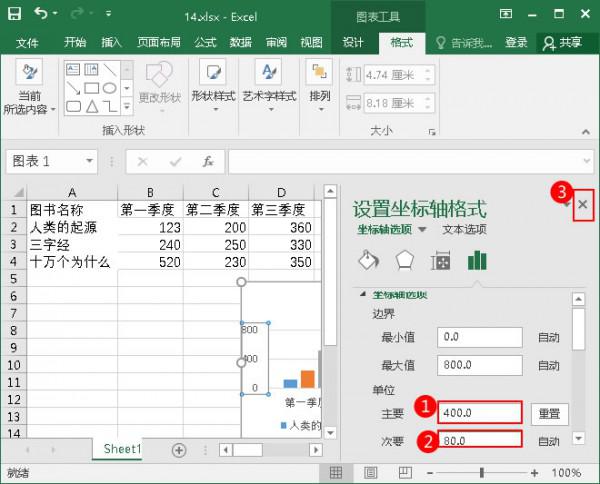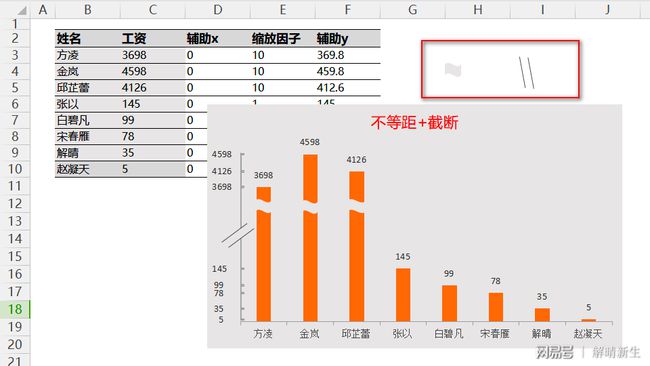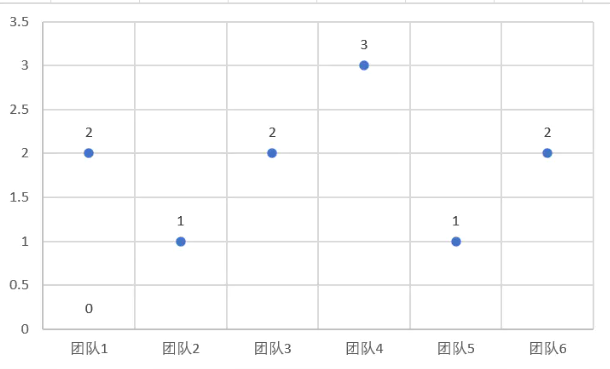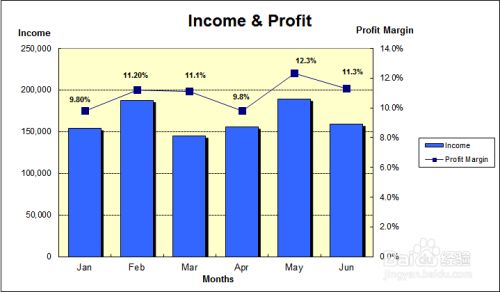链接: http://blog.sina.com.cn/s/blog_6399df820100tr8x.html
编程,绘图,设置坐标轴,做出自己的坐标轴
1. axis([xmin xmax ymin ymax])
设置当前图形的坐标范围,分别为x轴的最小、最大值,y轴的最小最大值
2. V=axis
返回包含当前坐标范围的一个行向量
3. axis auto
将坐标轴刻度恢复为自动的默认设置
4. axis manual
冻结坐标轴刻度,此时如果hold被设定为on,那么后边的图形将使用与前面相同的坐标轴刻度范围
5. axis tight
将坐标范围设定为被绘制的数据范围
6. axis fill
这是坐标范围和屏幕的高宽比, 使得坐标轴可以包含整个绘制的区域。该选项只有在PlotBoxaApectRatio或DataAspectRatioMode被设置为 ‘manual’模式才有效
7. axis ij
将坐标轴设置为矩阵模式。此时水平坐标轴从左到有取值,垂直坐标从上到下
8. axis xy
将坐标设置为笛卡尔模式。此时水平坐标从左到右取值,垂直坐标从下到上取值
9. axis equal
设置屏幕高宽比,使得每个坐 标轴的具有均匀的刻度间隔
10. axis square
将坐标轴设置为正方形
11. axis normal
将当前的坐标轴框恢复为全尺寸,并将单位刻度的所有限制 取消
12. axis vis3d
冻结屏幕高宽比,使得一个三维对象的旋转不会改变坐标轴的刻度显示
13. axis off
关闭所有的坐标轴标签、刻度、背景
14. axis on
打开所有的坐标轴标签、刻度、背景
a=linspace(1,2,10)
plot(a,'--pr','linewidth',1.5,'MarkerEdgeColor','r','MarkerFaceColor','m','MarkerSize',10)
legend('a','Location','best')
title('a','FontName','Times New Roman','FontWeight','Bold','FontSize',16)
xlabel('T','FontName','Times New Roman','FontSize',14)
ylabel('a','FontName','Times New Roman','FontSize',14,'Rotation',0)
axis auto equal
set(gca,'FontName','Times New Roman','FontSize',14)
1.曲线线型、颜色和标记点类型
plot(X1,Y1,LineSpec, …) 通过字符串LineSpec指定曲线的线型、颜色及数据点的标记类型。
2.设置曲线线宽、标记点大小,标记点边框颜色和标记点填充颜色等。
plot(…,’Property Name’, Property Value, …)
Property Name 意义
LineWidth 线宽
MarkerEdgeColor 标记点边框线条颜色颜色字符,如’g’, ’b’等
MarkerFaceColor 标记点内部区域填充颜色颜色字符
MarkerSize 标记点大小
3.坐标轴设置
范围设置:
a. axis([xmin xmax ymin ymax])设置坐标轴在指定的区间
b. axis auto 将当前绘图区的坐标轴范围设置为MATLAB自动调整的区间
c. axis manual 冻结当前坐标轴范围,以后叠加绘图都在当前坐标轴范围内显示
d. axis tight 采用紧密模式设置当前坐标轴范围,即以用户数据范围为坐标轴范围比例:
a. axis equal 等比例坐标轴
b. axis square 以当前坐标轴范围为基础,将坐标轴区域调整为方格形
c. axis normal 自动调整纵横轴比例,使当前坐标轴范围内的图形显示达到最佳效果
范围选项和比例设置可以联合使用,默认的设置为axis auto normal
4.坐标轴刻度设置
set(gca, ’XTick’, [0 1 2]) X坐标轴刻度数据点位置
set(gca,'XTickLabel',{'a','b','c'}) X坐标轴刻度处显示的字符
set(gca,'FontName','Times New Roman','FontSize',14)设置坐标轴刻度字体名称,大小
‘FontWeight’,’bold’ 加粗 ‘FontAngle’,’italic’ 斜体
对字体的设置也可以用在title, xlabel, ylabel等中
5.图例
legend('a','Location','best') 图例位置放在最佳位置
6.更多的设置可以在绘图窗口中打开绘图工具,Inspector… 中查找
Various line types, plot symbols and colors may be obtained with
PLOT(X,Y,S) where S is a character string made from one element
from any or all the following 3 columns:
在使用Matlab时,经常需要将得到的数值表达成二维或三维图像。
plot(vector1,vector2)可以用来画两个矢量的二维图,例如
x=1:0.1:2*pi;
plot(x,sin(x))可以画正弦函数在0-2pi的上的图像。
plot函数可以接一些参数,来改变所画图像的属性(颜色,图像元素等)。下面是一些属性的说明
例如,plot(x,y,'.r')表示用点来画图,点的颜色是红色。
plot函数可以接一些参数,来改变所画图像的属性(颜色,图像元素等)。下面是一些属性的说明
b
g
r
c
m
y
k
v
^
p
Example:
x = -pi:pi/10:pi;
y = tan(sin(x)) - sin(tan(x))
plot(x,y,'--rs','LineWidth',2,...
'MarkerEdgeColor','k',...
'MarkerFaceColor','g',...
'MarkerSize',10)
xlabel('x');
ylabel('y');
·用Matlab画图时,有时候需要对各种图标进行标注,例如,用“+”代表A的运动情况,“*”代表B的运动情况。
legend函数的基本用法是
LEGEND(string1,string2,string3, ...)
分别将字符串1、字符串2、字符串3……标注到图中,每个字符串对应的图标为画图时的图标。
例如:
plot(x,sin(x),'.b',x,cos(x),'+r')
legend('sin','cos')这样可以把"."标识为'sin',把"+"标识为"cos"
还可以用LEGEND(...,'Location',LOC) 来指定图例标识框的位置
这些是Matlab help文件。后面一段是对应的翻译和说明
(以上几个都是将图例标识放在框图内)
(以上几个将图例标识放在框图外)
还是用上面的例子
legend('sin','cos','location','northwest')可以将标识框放置在图的左上角。